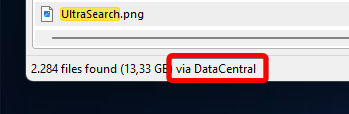Integration in UltraSearch¶
Die Integration von DataCentral in UltraSearch ist sehr einfach.
Sie können es entweder manuell in der UltraSearch-Benutzeroberfläche konfigurieren oder es mit einer vorgefertigten Konfiguration auf mehreren Geräten ausrollen.
Manuelle Konfiguration¶
Um UltraSearch manuell mit Ihrem DataCentral zu verbinden, öffnen Sie UltraSearch und wählen Sie dann „Optionen“ > „Sonstiges“ > „Mit einem DataCentral-Dienst verbinden“.
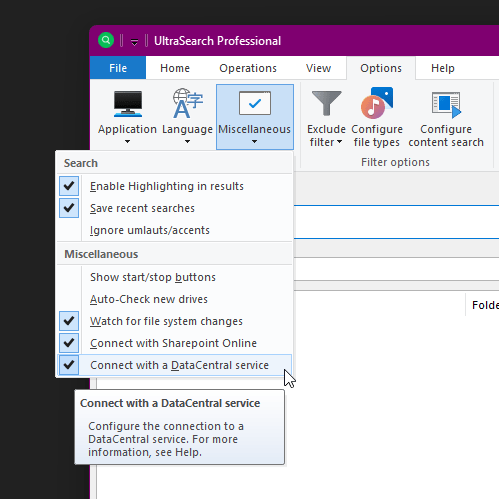
Es öffnet sich hier ein Dialog, in dem Sie den Servernamen / IP-Adresse und den Port eingeben, unter dem Sie den Indexdienst hosten.
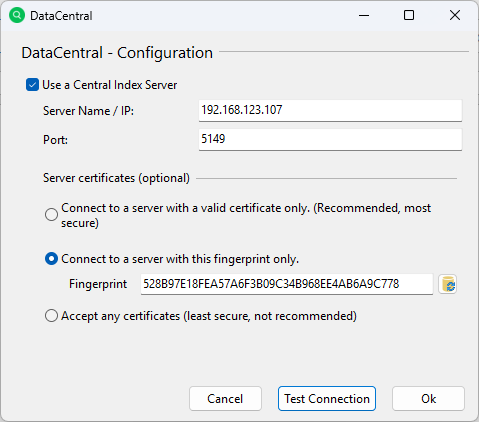
Bemerkung
Der Standard-Port für die DataCentral-Kommunikation ist 5149. Bitte stellen Sie sicher, dass der angegebene Port für ein- und ausgehenden Datenverkehr offen ist!
Darüber hinaus können Sie hier Einstellungen für die Server-Zertifikate festlegen, denen Sie vertrauen.
Die Verbindung zu einem Server mit einem Fingerabdruck ist der beste Kompromiss zwischen Sicherheit und Praktikabilität. Für eine schnelle Einrichtung können Sie diese vorgewählte Option verwenden.
Bemerkung
Die Zertifikatseinstellungen sind nur im Administrationsmodus konfigurierbar. Falls UltraSearch nicht im Administrationsmodus gestartet wurde, können Sie diesen über die Schaltfläche „Einstellungen ändern“ aktivieren.
Roll-Out auf mehreren Geräten¶
Für den Roll-Out von UltraSearch auf mehrere Geräte können Sie diese Einstellungen auch direkt bei der Installation über die Kommandozeile festlegen. In diesem Fall muss so keine weitere Konfiguration in UltraSearch vorgenommen werden.
Standardeinstellungen für die DataCentral Verbindung können mit den Befehlen /DefaultIndexServerName und /DefaultIndexServerPort festgelegt werden. Zusätzlich erlaubt die Option /VERYSILENT das Überspringen aller UI-Interaktionen innerhalb des Setups.
Konfiguration von Zertifikaten¶
Die Kommunikation von UltraSearch mit DataCentral erfordert die Verwendung von Zertifikaten.
Bemerkung
Zertifikate sind für den Aufbau vertrauenswürdiger, verschlüsselter Verbindungen zwischen Servern und Clients unerlässlich, insbesondere wenn es um sensible Daten geht. Indem wir die Verbindung mit Zertifikaten verschlüsseln, verhindern wir, dass Unbefugte Datenübertragungen abfangen oder „abhören“, und gewährleisten so Datenintegrität und -sicherheit.
Wie UltraSearch Zertifikate akzeptieren kann¶
Es gibt drei verschiedene Möglichkeiten, wie UltraSearch Zertifikate akzeptieren kann.
Allen vertrauen¶
Zu Beginn, könnten Sie hier konfigurieren, dass jedes Zertifikat vom Server akzeptiert wird, was wir jedoch nicht empfehlen, da diese Art der Kommunikation eine potenzielle Sicherheitslücke darstellt!
Bemerkung
Diese Methode eignet sich besonders für die Evaluierung von Software, z.B. während einer Testphase.
Beispiel für die Kommandozeile:
UltraSearch-Setup.exe /VERYSILENT /SUPPRESSMSGBOXES /PASSWORD=UltraSearch-license-key /IndexServerAcceptAnyCertificate True /DefaultIndexServerName hostname /DefaultIndexServerPort 5149
Dies kann auch innerhalb der UltraSearch Benutzeroberfläche konfiguriert werden.
Nur Zertifikate mit einem spezifischem Fingerabdruck akzeptieren¶
Die Akzeptanz nur von Zertifikaten mit Fingerabdruck ermöglicht die Überprüfung der eindeutigen Kennung eines Zertifikats, ohne es auf dem Gerät zu speichern.
Bei selbstsignierten Zertifikaten gewährleistet diese Methode sichere Verbindungen, indem der Fingerabdruck des eingehenden Zertifikats mit einem vertrauenswürdigen abgeglichen wird, ohne dass eine externe Speicherung erforderlich ist.
Beispiel für die Kommandozeile:
UltraSearch-Setup.exe /VERYSILENT /SUPPRESSMSGBOXES /PASSWORD=UltraSearch-license-key /IndexServerCertificateThumbprint "5B359EE386EE5AA450216A80487968E6BA35DF86" /DefaultIndexServerName hostname /DefaultIndexServerPort 5149
Dies kann auch innerhalb der UltraSearch Benutzeroberfläche konfiguriert werden.
Ein Zertifikat aus einem angegebenen Dateipfad akzeptieren¶
Die Akzeptanz von einem Zertifikat aus einem angegebenen Dateipfad bedeutet, dass nur das dort gespeicherte Zertifikat als vertrauenswürdig gilt.
Beispiel für die Kommandozeile:
UltraSearch-Setup.exe /VERYSILENT /SUPPRESSMSGBOXES /PASSWORD=UltraSearch-license-key /IndexServerCertificate "C:\path\certificate.pfx" /IndexServerCertificatePassword password /DefaultIndexServerName hostname /DefaultIndexServerPort 5149
Bemerkung
Bei der Installation von UltraSearch ohne einen dieser Zertifikats-Kommandozeilen-Parameter validiert UltraSearch das Zertifikat standardmäßig per Fingerabdruck. In diesem Fall wird bei der ersten Verbindung zum DataCentral-Dienst der Fingerabdruck an UltraSearch übermittelt. Dieser Fingerabdruck wird für die gesamte weitere Kommunikation verwendet.
Eine Suche durchführen¶
Wenn UltraSearch so konfiguriert ist, dass es sich mit DataCentral verbindet, ist es an der Zeit, die erste Suche zu starten… Verwenden Sie UltraSearch einfach wie gewohnt.
Für alle Verzeichnisse, die mit DataCentral indiziert sind, erhalten Sie die Suchergebnisse direkt vom DataCentral-Dienst. Andere Verzeichnisse und lokale Laufwerke werden wie gewohnt gehandhabt und profitieren daher nicht von der Leistung von DataCentral.
Tipp
Wenn Sie die „Vorgeschlagenen Pfade “ in UltraSearch verwenden, wird automatisch (standardmäßig) in den von DataCentral indizierten Verzeichnisse gesucht!
UltraSearch zeigt in der unteren linken Ecke an, ob die Ergebnisse von DataCentral stammen: